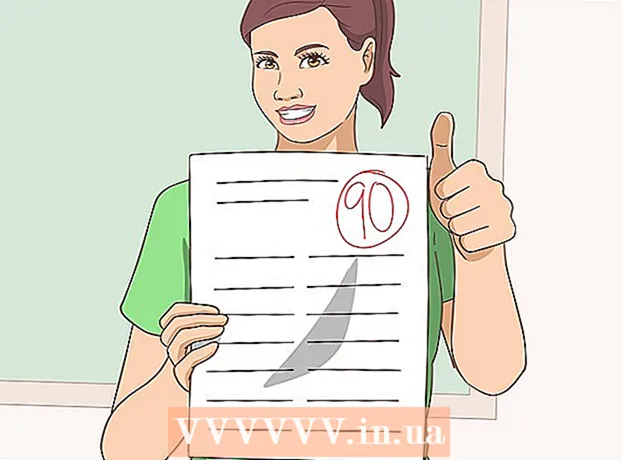Szerző:
Morris Wright
A Teremtés Dátuma:
23 Április 2021
Frissítés Dátuma:
26 Június 2024

Tartalom
- Lépni
- 2/2 rész: Játékok hozzáadása a PSP-hez
- ablakok
- Mac
- 2. rész 2: Játékok a PSP-n
- Tippek
- Figyelmeztetések
Ez a cikk megtanulja, hogyan kell hozzáadni a számítógépére letöltött játékokat a PSP-hez, hogy azokat később a normál PSP-játékokhoz hasonlóan játszhassa. Mielőtt a PSP felismeri a letöltött játékokat, egyedi firmware-t kell telepítenie a PSP-re.
Lépni
2/2 rész: Játékok hozzáadása a PSP-hez
ablakok
 Kapcsolja be a PSP-t. Ehhez nyomja meg a start gombot a PSP-n.
Kapcsolja be a PSP-t. Ehhez nyomja meg a start gombot a PSP-n.  Győződjön meg arról, hogy a PSP képes-e letöltött játékok lejátszására. Mielőtt letölthetné a játékokat, frissíteni kell a PSP-t és telepíteni kell az egyedi firmware-t.
Győződjön meg arról, hogy a PSP képes-e letöltött játékok lejátszására. Mielőtt letölthetné a játékokat, frissíteni kell a PSP-t és telepíteni kell az egyedi firmware-t. - Ha még nem tette meg, akkor a folytatás előtt telepítse az egyedi firmware-t a PSP-re. Ez lehetővé teszi a letöltött játékok lejátszását.
- Le kell töltenie azt a játékot is, amelyet fel akar tölteni a PSP-re.
 Csatlakoztassa a PSP-t a számítógépéhez. Csatlakoztassa a töltőkábel USB-végét a PSP-ről a számítógéphez, majd csatlakoztassa a töltő részt a PSP-hez.
Csatlakoztassa a PSP-t a számítógépéhez. Csatlakoztassa a töltőkábel USB-végét a PSP-ről a számítógéphez, majd csatlakoztassa a töltő részt a PSP-hez.  Nyissa meg a Start lehetőséget
Nyissa meg a Start lehetőséget  Nyissa meg az Intézőt
Nyissa meg az Intézőt  Lépjen abba a mappába, ahol a játék ISO fájlja van tárolva. Ha letöltött egy videojátékot a PSP-re való feltöltéshez, akkor valószínűleg a játék mappájában találja meg az ISO fájlt.
Lépjen abba a mappába, ahol a játék ISO fájlja van tárolva. Ha letöltött egy videojátékot a PSP-re való feltöltéshez, akkor valószínűleg a játék mappájában találja meg az ISO fájlt. - Néhány játék CSO fájlokat használ az ISO fájlok helyett. Ha ez a helyzet a játékoddal, akkor inkább a CSO fájlt kell keresnie.
- Általában megtalálja azt a mappát, ahol az ISO fájl (vagy a játék mappa) van tárolva.
 Kattintson az ISO fájlra. Így választja ki.
Kattintson az ISO fájlra. Így választja ki.  kattintson Rajt. Ez a fül a File Explorer bal felső sarkában található.
kattintson Rajt. Ez a fül a File Explorer bal felső sarkában található.  kattintson Másolni. Ez az ablak tetején található "Start" eszköztár bal oldalán található. Ez másolja a kiválasztott ISO fájlt.
kattintson Másolni. Ez az ablak tetején található "Start" eszköztár bal oldalán található. Ez másolja a kiválasztott ISO fájlt.  Kattintson a PSP nevére. Megtalálható a bal oldalsávon mappákkal, bár valószínűleg le kell görgetnie a megtalálásához.
Kattintson a PSP nevére. Megtalálható a bal oldalsávon mappákkal, bár valószínűleg le kell görgetnie a megtalálásához. - Ha nem találja a nevet, kattintson inkább az "Ez a PC" mappára, majd kattintson duplán a PSP nevére az "Eszközök és meghajtók" fejléc alatt.
 Ellenőrizze, hogy a PSP tartalmaz-e ISO mappát. Keressen egy "ISO" (nem "iso") mappát a PSP mappában. Ha nem látja ezt a mappát, akkor a folytatás előtt hozza létre:
Ellenőrizze, hogy a PSP tartalmaz-e ISO mappát. Keressen egy "ISO" (nem "iso") mappát a PSP mappában. Ha nem látja ezt a mappát, akkor a folytatás előtt hozza létre: - Kattintson a "Start" fülre.
- Kattintson az "Új mappa" gombra.
- típus ISO (nem iso), majd nyomja meg a gombot ↵ Enter.
 Nyissa meg az "ISO" mappát. Ehhez kattintson duplán rá.
Nyissa meg az "ISO" mappát. Ehhez kattintson duplán rá.  Kattintson ismét a fülre Rajt. A "Start" eszköztár az Explorer ablak tetején jelenik meg.
Kattintson ismét a fülre Rajt. A "Start" eszköztár az Explorer ablak tetején jelenik meg.  kattintson Ragaszkodni. Ez az eszköztár "Másolás" opciójától jobbra található. Ez másolja az ISO fájlt a PSP "ISO" mappájába.
kattintson Ragaszkodni. Ez az eszköztár "Másolás" opciójától jobbra található. Ez másolja az ISO fájlt a PSP "ISO" mappájába. - Ez eltarthat néhány percig.
 Távolítsa el a PSP-t, és válassza le a számítógépről. Miután átvitte az ISO fájlt a PSP-re, rákattinthat az USB-stick ikonra a képernyő jobb alsó sarkában (lehet, hogy itt kattintson a "^" gombra, majd az "Eject" gombra. Ezek után biztonságosan fizikailag lehet leválasztani a PSP-t a számítógépről.
Távolítsa el a PSP-t, és válassza le a számítógépről. Miután átvitte az ISO fájlt a PSP-re, rákattinthat az USB-stick ikonra a képernyő jobb alsó sarkában (lehet, hogy itt kattintson a "^" gombra, majd az "Eject" gombra. Ezek után biztonságosan fizikailag lehet leválasztani a PSP-t a számítógépről.
Mac
 Kapcsolja be a PSP-t. Ehhez nyomja meg a start gombot a PSP-n.
Kapcsolja be a PSP-t. Ehhez nyomja meg a start gombot a PSP-n.  Győződjön meg arról, hogy a PSP képes-e letöltött játékok lejátszására. Mielőtt letölthetné a játékokat, frissíteni kell a PSP-t és telepíteni kell az egyedi firmware-t.
Győződjön meg arról, hogy a PSP képes-e letöltött játékok lejátszására. Mielőtt letölthetné a játékokat, frissíteni kell a PSP-t és telepíteni kell az egyedi firmware-t. - Ha még nem tette meg, akkor a folytatás előtt telepítse az egyedi firmware-t a PSP-re. Ez lehetővé teszi a letöltött játékok lejátszását.
- Le kell töltenie azt a játékot is, amelyet fel akar tölteni a PSP-re.
 Csatlakoztassa a PSP-t a számítógépéhez. Csatlakoztassa a töltőkábel USB-végét a PSP-ről a számítógéphez, majd csatlakoztassa a töltő részt a PSP-hez.
Csatlakoztassa a PSP-t a számítógépéhez. Csatlakoztassa a töltőkábel USB-végét a PSP-ről a számítógéphez, majd csatlakoztassa a töltő részt a PSP-hez.  Nyissa meg a keresőt. Ennek az alkalmazásnak kék ikonja van, mint egy arc, és a dokkolójában található.
Nyissa meg a keresőt. Ennek az alkalmazásnak kék ikonja van, mint egy arc, és a dokkolójában található.  Lépjen abba a mappába, ahol a játék ISO fájlja van tárolva. Ha letöltött egy videojátékot a PSP-re való feltöltéshez, akkor valószínűleg a játék mappájában találja meg az ISO fájlt.
Lépjen abba a mappába, ahol a játék ISO fájlja van tárolva. Ha letöltött egy videojátékot a PSP-re való feltöltéshez, akkor valószínűleg a játék mappájában találja meg az ISO fájlt. - Néhány játék CSO fájlokat használ az ISO fájlok helyett. Ha ez a helyzet a játékoddal, akkor inkább a CSO fájlt kell keresnie.
- A mappát általában kiválaszthatja a Finder ablak bal oldalán.
- Lehet, hogy a Finder bal felső sarkában kattintson az "Összes fájl" elemre, majd az ISO megkereséséhez írja be az ISO nevét a Finder ablak jobb felső sarkában található keresősávba.
 Válassza ki az ISO értéket. Egyszerűen kattintson az ISO fájlra a kiválasztásához.
Válassza ki az ISO értéket. Egyszerűen kattintson az ISO fájlra a kiválasztásához.  kattintson szerkesztés. Ez a menüpont a képernyő bal felső sarkában található. Ez megnyitja a bővítési menüt.
kattintson szerkesztés. Ez a menüpont a képernyő bal felső sarkában található. Ez megnyitja a bővítési menüt.  kattintson Másolni. Ez majdnem a legördülő menü tetején található. Ez másolja az ISO fájlt.
kattintson Másolni. Ez majdnem a legördülő menü tetején található. Ez másolja az ISO fájlt.  Kattintson duplán a PSP nevére. A Finder ablak bal oldalán található, közvetlenül az "Eszközök" fejléc alatt. Ez megnyitja a PSP mappáját.
Kattintson duplán a PSP nevére. A Finder ablak bal oldalán található, közvetlenül az "Eszközök" fejléc alatt. Ez megnyitja a PSP mappáját.  Ellenőrizze, hogy a PSP tartalmaz-e ISO mappát. Keressen egy "ISO" (nem "iso") mappát a PSP mappában. Ha nem látja azt a mappát, akkor a folytatás előtt hozza létre:
Ellenőrizze, hogy a PSP tartalmaz-e ISO mappát. Keressen egy "ISO" (nem "iso") mappát a PSP mappában. Ha nem látja azt a mappát, akkor a folytatás előtt hozza létre: - Kattintson a "File" menüpontra.
- Kattintson az "Új mappa" gombra.
- típus ISO (nem iso) és nyomja meg a gombot ⏎ Vissza.
 Nyissa meg az "ISO" mappát. Ehhez kattintson duplán rá.
Nyissa meg az "ISO" mappát. Ehhez kattintson duplán rá.  Kattintson újra szerkesztés. Megjelenik egy legördülő menü.
Kattintson újra szerkesztés. Megjelenik egy legördülő menü.  kattintson Ragaszkodni. Ez majdnem a legördülő menü tetején található. Ez az ISO fájlt az "ISO" mappába másolja.
kattintson Ragaszkodni. Ez majdnem a legördülő menü tetején található. Ez az ISO fájlt az "ISO" mappába másolja. - Ez eltarthat néhány percig.
 Távolítsa el a PSP-t, és válassza le a számítógépről. Miután az ISO fájlt átmásolta a PSP "ISO" mappájába, a nevétől jobbra található felfelé mutató nyílra kattintva kiadhatja a PSP-t a számítógépről. Ezek után biztonságosan fizikailag leválaszthatja a PSP-t a Mac-ről.
Távolítsa el a PSP-t, és válassza le a számítógépről. Miután az ISO fájlt átmásolta a PSP "ISO" mappájába, a nevétől jobbra található felfelé mutató nyílra kattintva kiadhatja a PSP-t a számítógépről. Ezek után biztonságosan fizikailag leválaszthatja a PSP-t a Mac-ről.
2. rész 2: Játékok a PSP-n
 Indítsa újra a PSP-t. A játékfájlok megfelelő beépítésének biztosításához ki kell kapcsolnia a PSP-t, majd a start gomb segítségével újra be kell kapcsolnia.
Indítsa újra a PSP-t. A játékfájlok megfelelő beépítésének biztosításához ki kell kapcsolnia a PSP-t, majd a start gomb segítségével újra be kell kapcsolnia.  Válassza a lehetőséget Játszma, meccs. Lehet, hogy balra vagy jobbra kell görgetnie ennek a lehetőségnek a megtekintéséhez.
Válassza a lehetőséget Játszma, meccs. Lehet, hogy balra vagy jobbra kell görgetnie ennek a lehetőségnek a megtekintéséhez.  Görgessen lefelé, válassza a lehetőséget Memóriakártya majd nyomja meg x. Ez megnyitja a PSP belső memóriáját, ahol a játék tárolódik.
Görgessen lefelé, válassza a lehetőséget Memóriakártya majd nyomja meg x. Ez megnyitja a PSP belső memóriáját, ahol a játék tárolódik.  Válassza ki a játékot, és nyomja meg a gombot x. Ez betölti a játékot. Amíg az ISO fájlt a PSP "ISO" mappájába helyezi, a játék helyesen indul.
Válassza ki a játékot, és nyomja meg a gombot x. Ez betölti a játékot. Amíg az ISO fájlt a PSP "ISO" mappájába helyezi, a játék helyesen indul.
Tippek
- Az egyedi firmware telepítése előtt ellenőrizze a rendelkezésre álló lehetőségeket, hogy a legújabb verziót telepítse-e.
Figyelmeztetések
- A legtöbb országban törvénytelen kereskedelmi játékokat letölteni anélkül, hogy azokat először megvásárolnák.
- Az egyedi firmware telepítése a PSP-re érvényteleníti a garanciát.